1、鼠标双击窗口空白处,打开素材1照片,如图1所示

2、紧接着按Ctrl+0组合键打开素材2照片,并将”玟姑岭箫素材2“文件拖动到“素材1”窗口中,生成“图层1”,随后设置“图层1” 的不透明度值为60,如图2所示
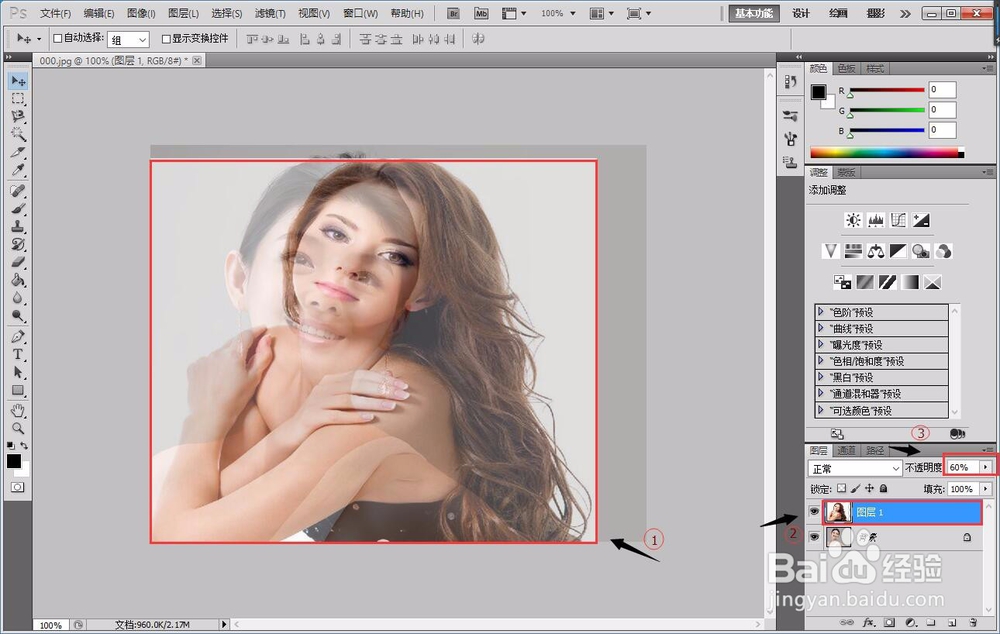
3、选中"图层1",按上下左右箭头调整“素材2”的大小比例,使其头发轮廓大小与“素材1”中人物头发基本保持一致,并设置“图层1”透明度为100%,如图3所示

4、选择“图层”面板底部的“添加图层蒙板”按钮,为“图层1”添加图层蒙板,如图4所示

5、按Ctrl+I快捷键反相操作,如图5所示

6、设置前景色为白色,R:255 蘅荫酸圉G:255 B:255 ,选择【画笔工具】,在人物的头发周围及下部进行涂抹,让卷发显示出来,得到最终效果如图6所示

